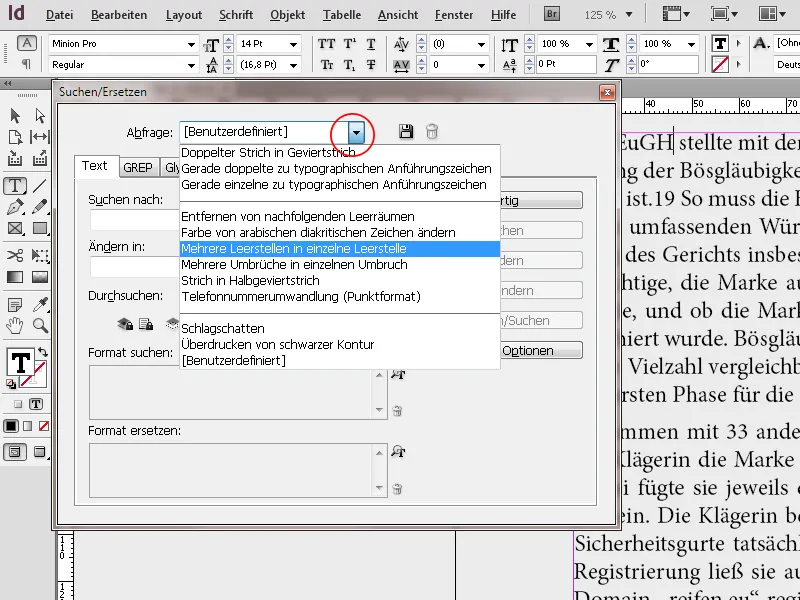Funktsioonid õigekirjakontrolli ja 'Otsi ja asenda' Adobe InDesignis on olulised tööriistad tekstide tõhusaks redigeerimiseks ja vigade vältimiseks. Õigekirjakontrolliga saad dokumente kontrollida õigekirjavead ja neid otse parandada. Otsi ja asenda abil saad määratleda termineid või vormindusi kogu dokumendis või määratud osades. Selles juhendis näitan samm-sammult, kuidas kasutada mõlemat funktsiooni, et muuta oma tekstid veatuteks ja järjepidevateks. Alustame ja optimeerime sinu tekstiredigeerimist!
Menüüst Redigeeri saad avada õigekirjakontrolli. Aktiveerides dünaamilise õigekirjakontrolli, kuvatakse kõik praegu valitud sõnaraamatus tundmatud terminid punase allakriipsutusena.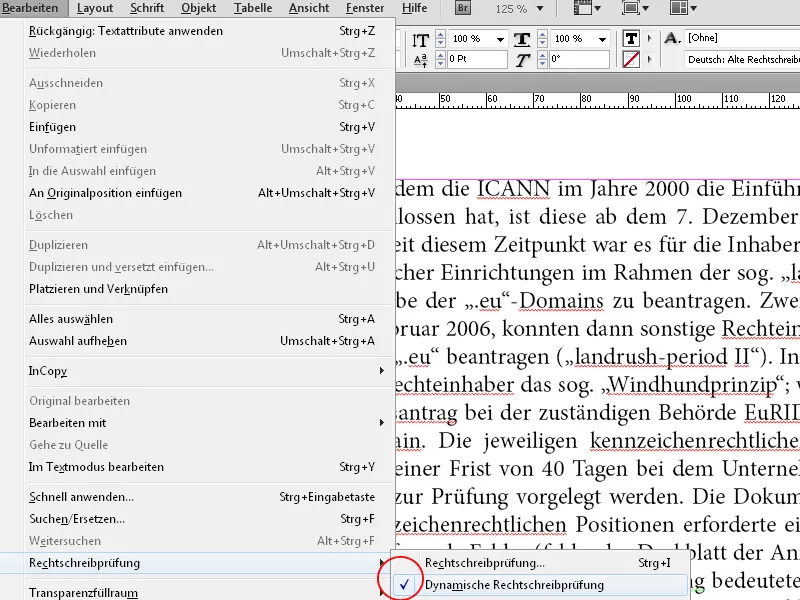
Märgi seejärel kogu tekst ja vali siis Juhtimispaneelilt vajalik keel rippmenüüst.
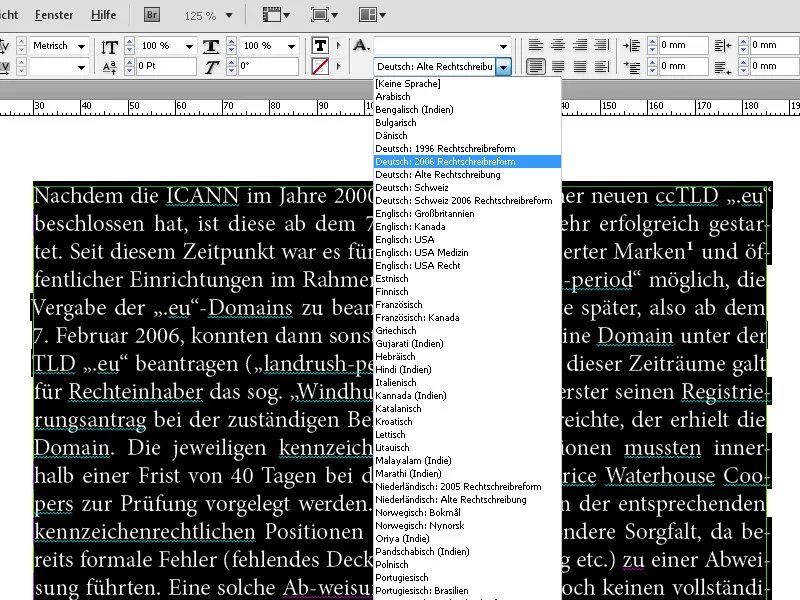
Kiirklahvi Ctrl+I vajutades saad avada järgmise õigekirjakontrolli koha.
InDesign jõuab kohe dokumendi esimese tundmatu määratluseni. Alumisel küljel saad esmalt valida ala, millele õigekirjakontroll rakendatakse. See võib olla märgitud ala, tekstilõik, terviklik dokument või kõik hetkel avatud dokumendid.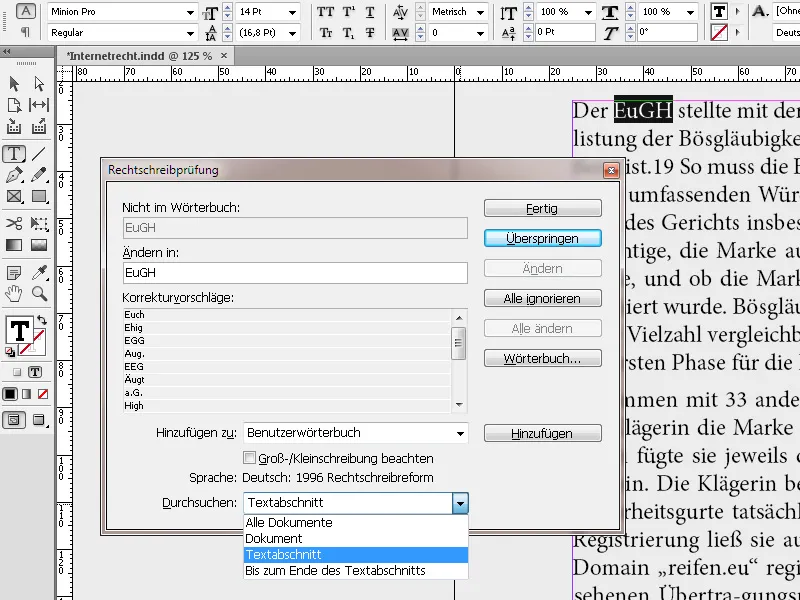
Esimese tundmatu määratluse saad kas üle vaadata või lisada sõnaraamatusse. Kõik ignoreerimine muudab märgitud määratluse praeguses InDesigni sessioonis enam mitte tundmatuks, kuid ei lisa seda sõnaraamatusse. Silbitamisvõimaluste lisamiseks sõnaraamatusse klõpsa nupule Sõnaraamat. Seejärel avaneb uus aken, kus klõpsa nupule, et silbitus määratlus lisada märgitud määratlusele lainetega.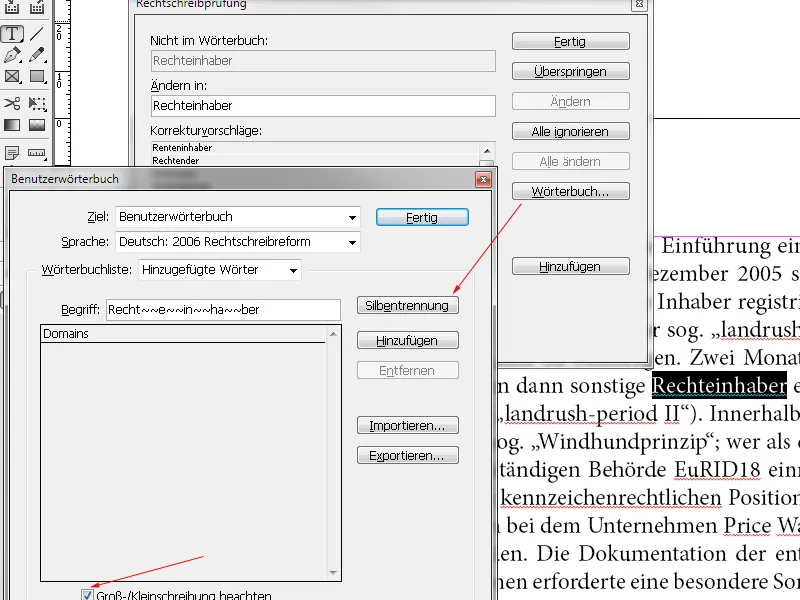
Seda saad muuta, et vältida soovimatuid silbiteerimisi. Samuti jäetakse suure- ja väiketäht, aktiveerides märkeruuduga, meelde ja kontrollitakse tulevikus. Klõpsates nupule Lisa lisatakse määramatu määratlus sõnaraamatusse.
Töötades paljude erialaterminitega dokumentidega, saab sõnaraamatulugusid eksportida tekstifailidena. Need saab seejärel teistel arvutitel teiste kasutajate poolt importida ja neid neile kohe kättesaadavaks muuta. Õigekirjakontroll aktsepteerib neid määratlusi juba tuntud määratlustena.
Aktiveeritud dünaamilise õigekirjakontrolliga vead saab parandada ka Kontekstimenüü abil. Kliki vastavas sõnas ja ava parema hiireklõpsuga Kontekstimenüü. Kohe pakub InDesign korrektuurieelseid ettepanekuid või võimalust lisada sõnaraamatusse või avada sõnaraamatus parandamiseks jaoks.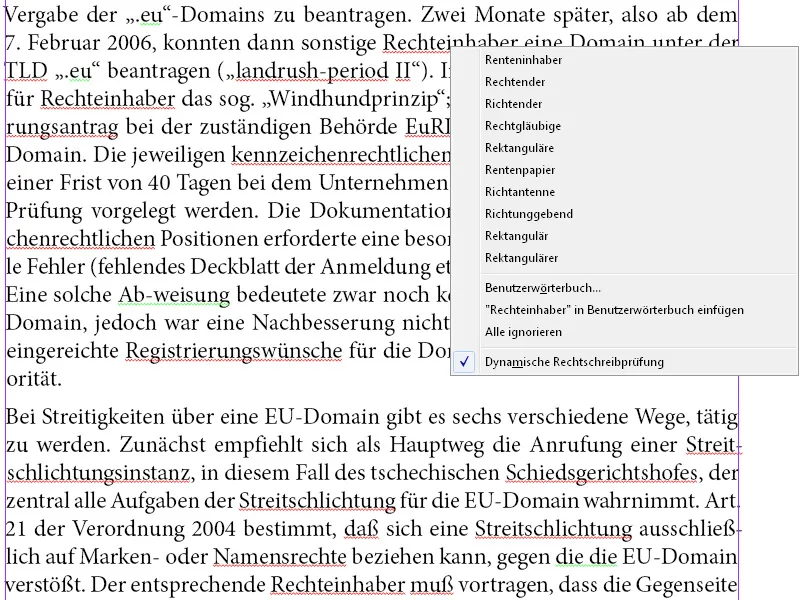
Otsi ja asenda
Menüüst Redigeeri (või kiirklahvi Ctrl+F) saad avada dialoogi Otsi ja asenda.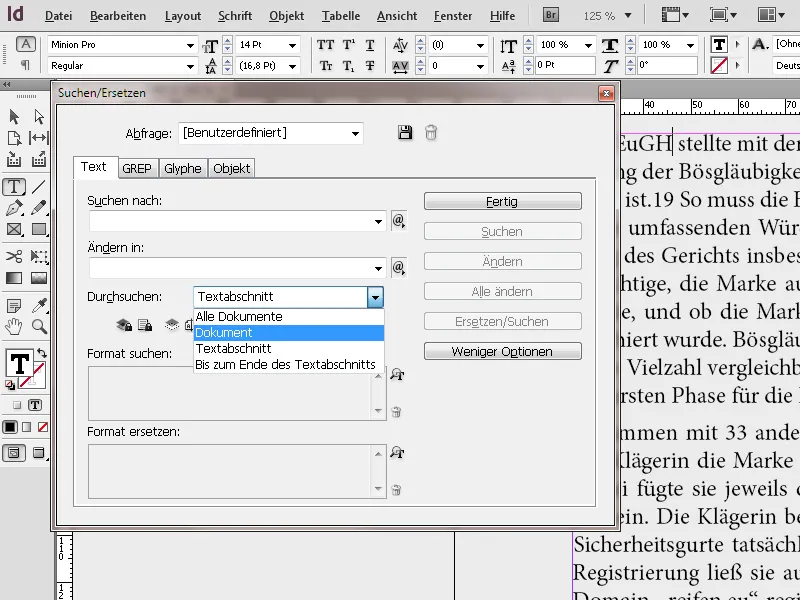
Siin saad otsida ja asendada termineid terve dokumendi (või osa sellest) ulatuses. Kui lähteolukorras on sõna Straße pidevalt valesti kirjutatud ss-ga, saad selle lihtsalt parandada õige kirjapildiga. Lisaks sõnadele saad otsida ka tähemärkide- ja lõigu vormingute ning vormindusvalikute järgi ning neid asendada teistega.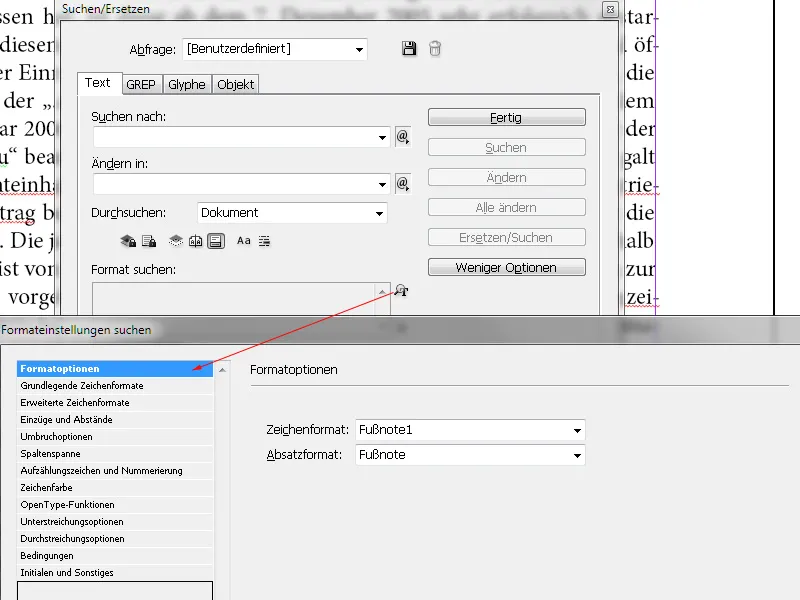
Nii võid otsida kindla sõna ja asendada selle sama sõnaga, muutes samal ajal tähemärgivärvi või kirjastiili jne. või määrata sellele oma loodud tähemärgivormingu. Või otsida kindlat vormingut (nt semibold) ja asendada see teisega (nt italic). Sellisel juhul jäävad Otsi ja Asenda reaalsed read tühjaks.
Kui soovid otsida tabulatsioonimärke, tühikuid või muid erimärke või neid asendada, vali rippmenüüst paremal vaid lähtekohtseks erimärgiks vastav erimärk (metamärk). Lisaks saab otsida kohatäitjatega nagu näiteks Ükskõik milline number või Ükskõik milline täht. Samu erimärke või kohatäitjaid saad valida ka rippmenüüst paremal Asenda välja kõrval..webp?tutkfid=83789)
Lisaks saab otsustada, kas ka lukustatud kihid, lehekülje mustrid ja jalused peaksid otsingusse kaasatud olema. Eriti keerulisi otsing-ja-asenduspäringuid saab ka salvestada, et neid hiljem kiiremini teostada. InDesignil on juba mitmeid eelnevalt määratletud päringuid, näiteks need, mis otsivad mitmeid tühikuid, mida saab seejärel ühe klõpsuga muuta ühte.